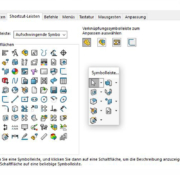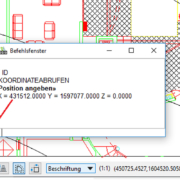Baugruppe vereinfachen mit „Defeature Silhouette“
Ab Version SOLIDWORKS 2019 können komplexe Baugruppen nun mit einem weiteren Feature „Defeature“ vereinfacht werden, der Methode „Defeature Silhouette„.
→ Das Defeature-Feature finden Sie im Pull-Down-Menü unter „Extras“.
Video-Tutorial: Defeature Silhouette
Zur Anwendung gibt es zwei Methoden. Zum einen die altbekannte Methode „Geometrie vereinfachen“ und zum anderen die neue Methode „Silhouette“.
Die Methode „Defeature Silhouette“
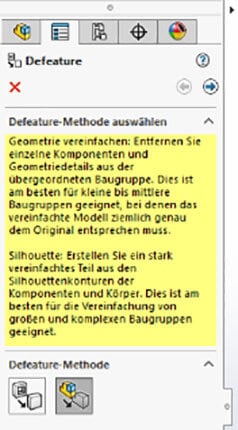
Mit der Methode „Silhouette“ definieren Sie Gruppen von Körpern oder Gruppen von Komponenten. Im Anschluss können Sie aus einer Liste Vereinfachungsmethoden für diese Gruppen auswählen.
Gruppen
Im Feld „Gruppen“ werden die erstellten Gruppen aufgelistet. Das Sternchen am Gruppenname (*) weist darauf hin, dass diese Gruppe gerade bearbeitet wird. Beim Klick auf „OK“ oder „Abbrechen“ im PropertyManager verschwindet das Sternchen (*).
Wenn Sie eine Gruppe auswählen, werden die Körper in dieser Gruppe im Vorschaufenster hervorgehoben.

Optionen
Wenn Sie „Gruppen nach diesem Schritt zusammenführen“ auswählen, werden Gruppen, die sich berühren oder überlappen, zusammengeführt.
Mit der Option „Verarbeitete Körper hervorheben“, werden die Körper, die Sie schon bearbeitet haben, standardmäßig in Grün dargestellt. Somit haben Sie einen Überblick, welche Komponenten Sie schon gruppiert haben.
Diese Farbeinstellung können Sie in den Systemoptionen unter „Farben“ -> „Ausgewähltes Element 4“ ändern.
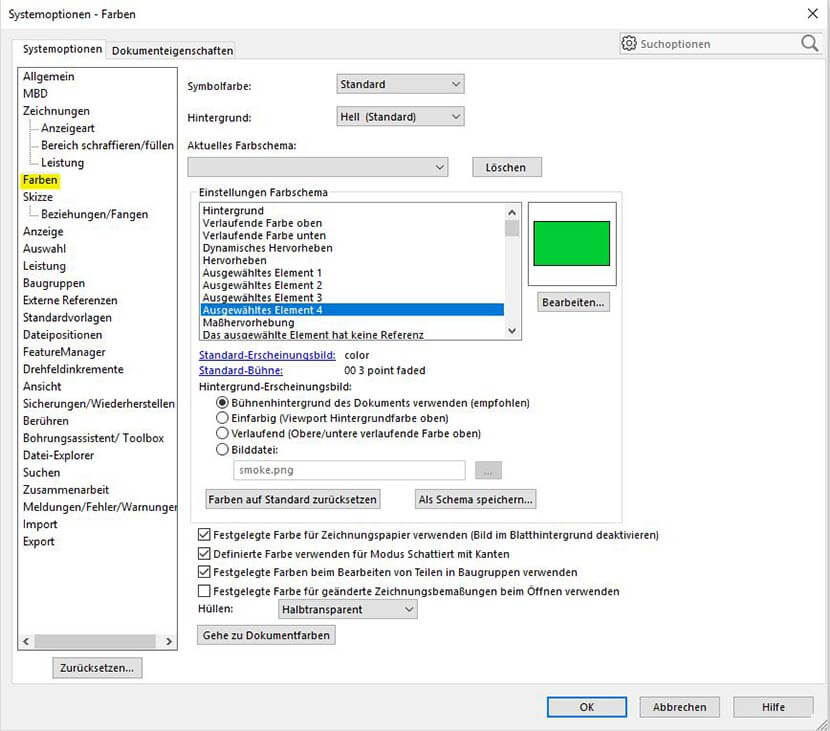
Vereinfachungsmethoden
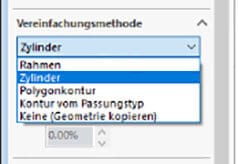
Die Geometrie kann zum Beispiel zu einem „Rahmen“ oder „Zylinder“ vereinfacht werden.
Besteht eine Komponente aus mehreren Körpern, können Sie „Polygonkontur“ oder „Passungstyp“ verwenden.
- „Polygonkontur“ erstellt ein extrudiertes Polygon, das um die Kontur der ausgewählten Körper und Komponenten passt.
- „Passungstyp“ erstellt einen extrudierten Körper, der um die Konturen der ausgewählten Körper und Komponenten passt.
Mit der Vereinfachungsmethoden „Keine (Geometrie kopieren)“ wird eine Kopie der ausgewählten Körper und Komponenten erstellt.
Optionen
Mit der Option „In einen Körper einschließen“ wird ein einzelner Körper mit den ausgewählten Elementen erstellt. Verfügbar für die Methoden: Rahmen, Polygonkontur und Passungstyp.
Hinweis: Bei „Polygonkontur“ müssen sich die ausgewählten Elemente berühren oder überlappen.
Körper oder Komponenten können, basierend auf ihre Größe, in Bezug auf die Baugruppe der obersten Ebene, ignoriert werden: „Kleine Körper ignorieren (% der Baugruppengröße)“
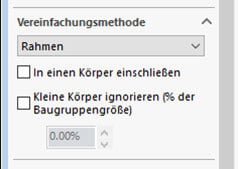
Wenn die Silhouette der ausgewählten Elemente Schleifen enthält, können mittels „Interne Schleifen beibehalten“ diese Schleifen im resultierenden Körper berücksichtigt werden. Dazu wählen Sie bitte die Methode „Passungstyp„.
Ausrichtung
Im Bereich „Ausrichtung“ ist standardmäßig der Button „Automatisch“ gesetzt. Sie können auch eine der Standardebenen wie „Vorne“, „Oben“ oder „Rechts“ wählen oder eine benutzerdefinierte Ebene angeben, die für die Gruppe verwendet werden soll.
Mit dem Haken bei „Mehrere Richtungen verwenden“ können Sie eine Ebene oder Fläche angeben, die für mehrere zweite Richtung verwendet werden soll. Diese Option ist für „Polygonkontur“ und „Passungstyp“ verfügbar für.
Ergebnisse
Die vereinfachte Geometrie kann wie gewohnt in einem neuen Teil gespeichert werden.
Sie können auch hier einen Link zur übergeordneten Baugruppe beibehalten. Der Vorteil hierbei ist, wird die übergeordnete Baugruppe geändert, wird auch das vereinfachte Modell geändert.
Im neuen Teil wird im FeatureManager ein Ordner für jede Defeature-Gruppe angezeigt.